WPS云文档本地存储图文教程
时间:2025-11-24 10:25:52
来源:www.rdim.cn
作者:睿点软件园
WPS云文档本地存储操作指南
WPS云文档作为高效的云端办公工具,为用户提供了便捷的云端文件存储服务。为确保重要数据多端可访问,掌握将云端文档转存至本地的操作技巧尤为重要。以下通过八个步骤详解文档本地化保存流程。
一、软件功能入口定位
在计算机端启动WPS办公软件,定位至顶部导航栏的"云服务"模块,该功能区集中了所有云端文档管理相关操作入口。
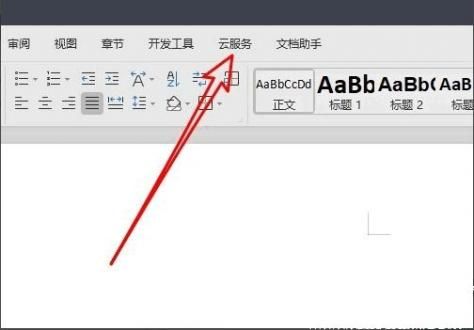
二、云端服务界面激活
点击云服务工具栏右侧的"云端服务"按钮,系统将自动加载云端文档管理中心,该界面展示用户所有云存储文件及管理功能。
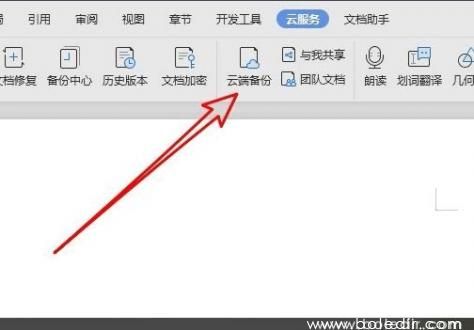
三、文档目录精准定位
在左侧导航面板选择"我的文档"分类标签,右侧主窗口将呈现该分类下的所有云端文档。建议通过文件排序功能快速定位目标文档。
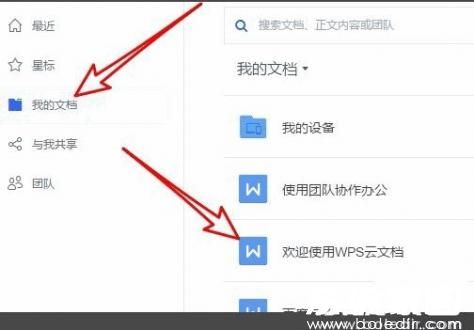
四、功能菜单触发操作
找到需要下载的文档后,将光标悬停于文件列表右侧的三个圆点图标处,系统将弹出扩展功能菜单供用户选择后续操作。
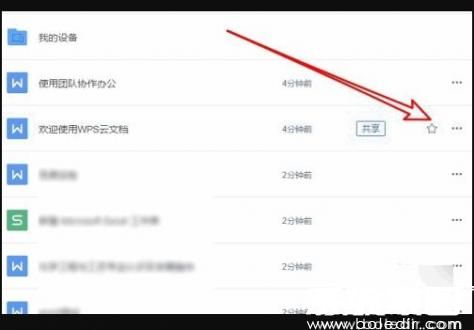
五、下载指令执行阶段
在展开的二级菜单中选取"下载"选项,此时系统将启动本地存储路径选择流程,建议提前规划好文档存储位置。
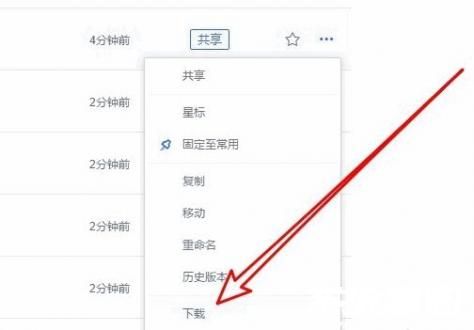
六、存储路径自定义设置
在弹出的文件资源管理器窗口中,根据实际需求选择本地磁盘分区,建议创建专用文件夹进行分类管理,确保后续查找便利。
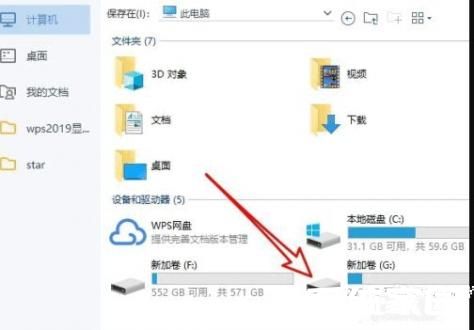
七、下载过程状态监控
确认存储路径后,系统将显示实时传输进度条。注意保持网络连接稳定,大文件传输时可最小化窗口进行后台操作。
八、本地文件验证流程
下载完成后,建议立即前往存储目录进行文件完整性检查,通过双击打开文档确认内容无缺失,确保重要数据安全可用。
通过上述系统化操作流程,用户可高效实现云端文档的本地化存储。该方案既保留了云端协作的便利性,又确保了重要文件的离线访问安全。建议定期进行文档双端同步,构建完善的数据管理体系。
- 上一篇:PS笔刷显示十字光标修复方法
- 下一篇:CAD2008快捷键命令使用指南
相关文章
推荐文章
文章排行












